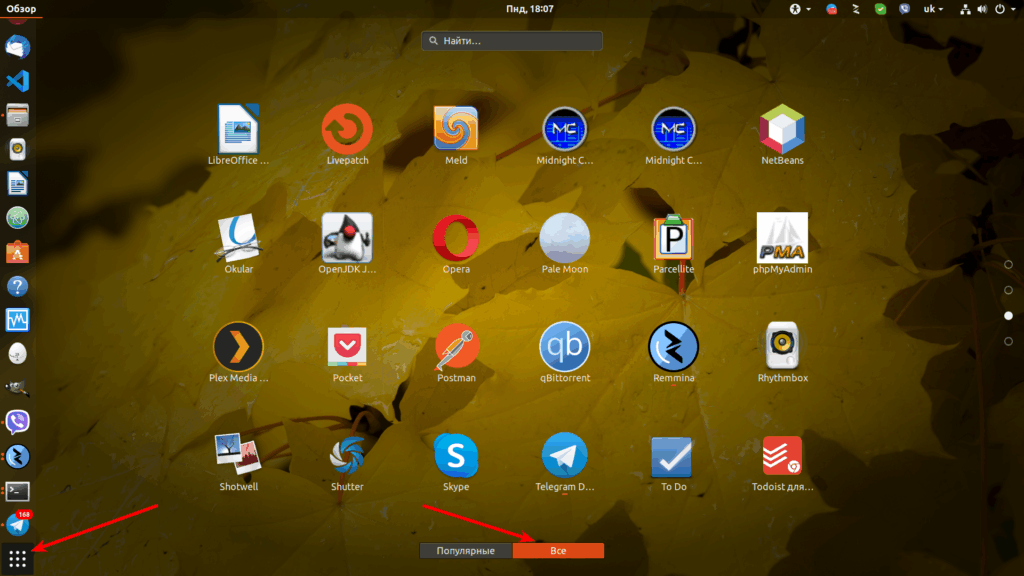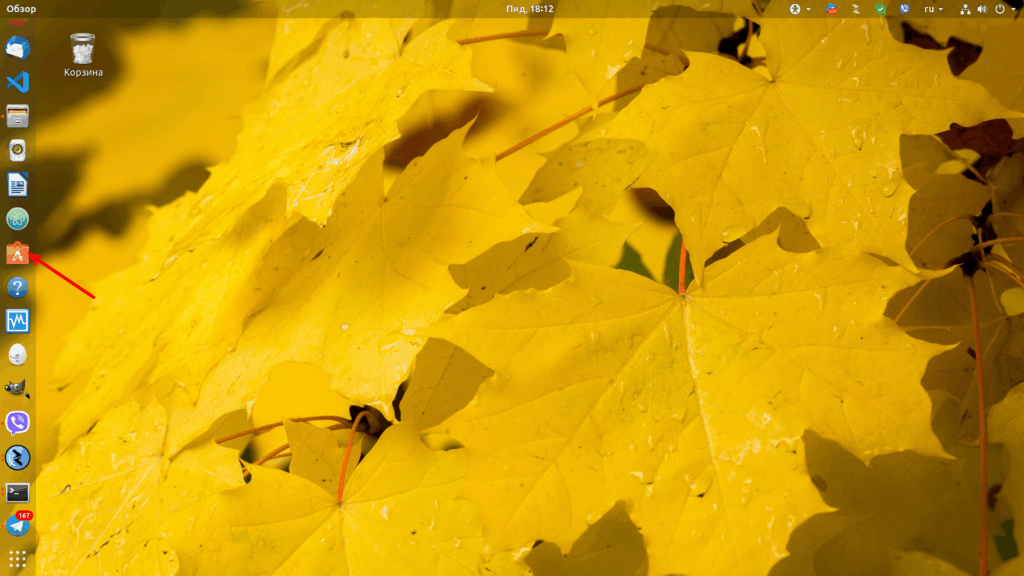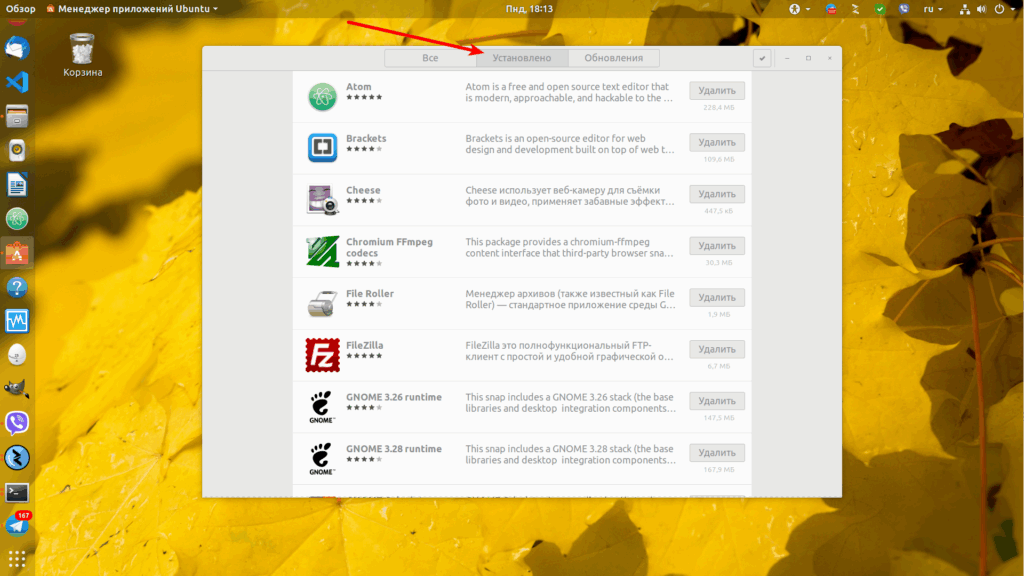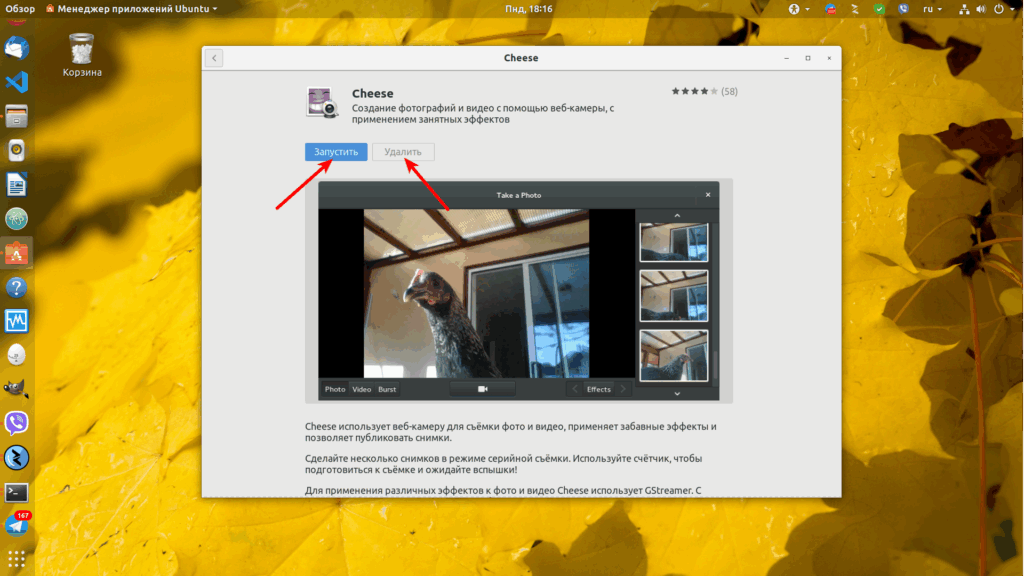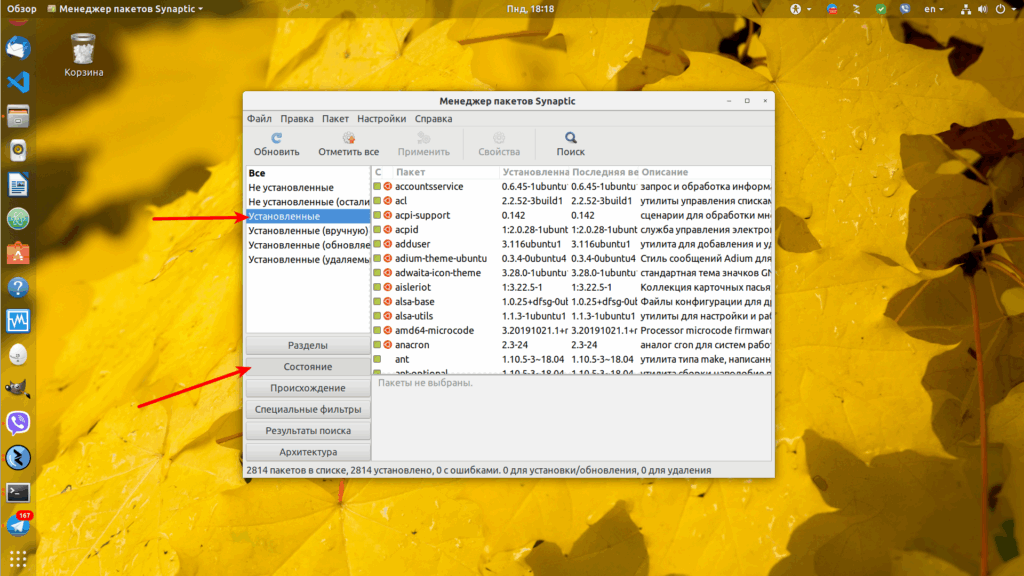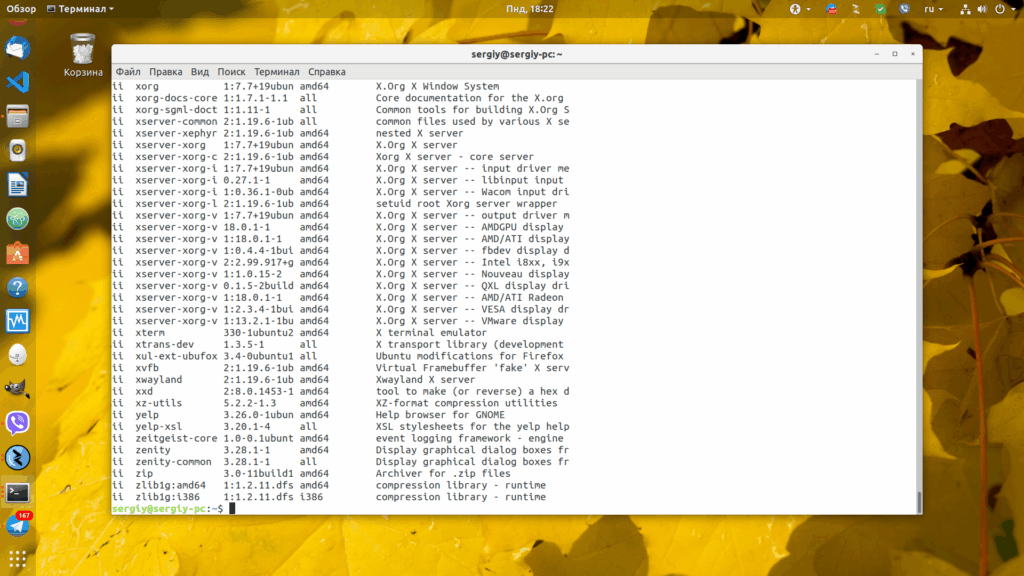Samba и большие файлы
Samba - набор программ для обмена файлами по локальной сети совместимый с технологиями передачи файлов в windows. Установили вы Samba, настроили все как нужно, но только решили передать по сети большой файл размером больше 1 гигабайта, как сервер рушиться, соединение отваливается или скорость передачи совсем никакая, сталкивались с такой проблемой? Я тоже. По умолчанию samba не всегда корректно настроена для работы с большими файлами. Решение в конфигурационном файле /etc/samba/smb.conf.
Строку socket options приведите к такому виду:
socket options = TCP_NODELAY IPTOS_LOWDELAY SO_KEEPALIVE SO_RCVBUF=65536 SO_SNDBUF=65536
Здесь мы отключаем задержку, и увеличиваем буферы передачи данных:
- TCP_NODEALY IPTOS_LOWDELAY - отключение задержки TCP
- SO_KEEPALIVE - поддерживать соединение
- SO_RCVBUF - размер буфера входящих данных
- SO_SNDBUF - размер буфера для исходящих данных
Сохраните изменения и перезапустите сервер. Теперь большие файлы должны передаваться корректно.
Служба профилей пользователей препятствует входу в систему
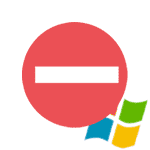 Если при входе в Windows 7 вы видите сообщение о том, что служба профилей пользователей препятствует входу в систему, то как правило, это является следствием того, что происходит попытка входа с временным профилем пользователя и она не удается. См. также: Вы вошли в систему с временным профилем в Windows 10, 8 и Windows 7.
Если при входе в Windows 7 вы видите сообщение о том, что служба профилей пользователей препятствует входу в систему, то как правило, это является следствием того, что происходит попытка входа с временным профилем пользователя и она не удается. См. также: Вы вошли в систему с временным профилем в Windows 10, 8 и Windows 7.
В этой инструкции опишу шаги, которые помогут исправить ошибку «Невозможно загрузить профиль пользователя» в Windows 7. Обратите внимание, что сообщение «Вход в систему выполнен с временным профилем» можно исправить точно теми же способами (но есть нюансы, которые будут описаны в конце статьи).
Примечание: несмотря на то, что первый описываемый способ является основным, я рекомендую начать со второго, он проще и вполне возможно поможет решить проблему без лишних действий, которые к тому же могут быть не самыми простыми для начинающего пользователя.
Исправление ошибки с помощью редактора реестра
Для того, чтобы исправить ошибку службы профилей в Windows 7, прежде всего потребуется войти в систему с правами Администратора. Самый простой вариант для этой цели — загрузить компьютер в безопасном режиме и использовать встроенный аккаунт Администратора в Windows 7.
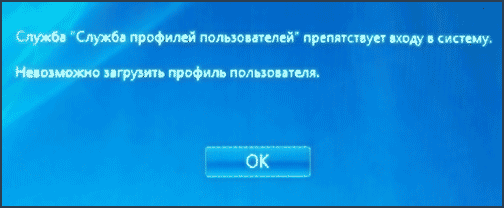
После этого запустите редактор реестра (нажать клавиши Win+R на клавиатуре, ввести в окно «Выполнить» regedit и нажать Enter).
В редакторе реестра перейдите к разделу (папки слева — это разделы реестра Windows) HKEY_LOCAL_MACHINE\ Software \Microsoft \Windows NT \CurrentVersion \ProfileList\ и раскройте этот раздел.
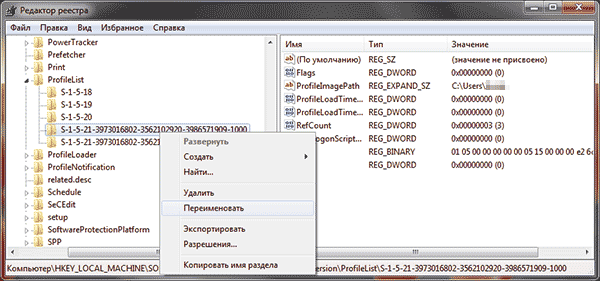
Затем по порядку выполните следующие действия:
- Найдите в ProfileList два подраздела, начинающихся с символов S-1-5 и имеющих много цифр в имени, один из которых заканчивается на .bak.
- Выберите любой из них и обратите внимание на значения справа: если значение ProfileImagePath указывает на папку вашего профиля в Windows 7, то это именно то, что мы искали.
- Кликните правой клавишей мыши по разделу без .bak в конце, выберите «Переименовать» и добавьте в конце имени что-то (но не .bak). В теории, можно и удалить этот раздел, но я бы не рекомендовал делать это раньше, чем вы убедитесь, что ошибка «Служба профилей препятствует входу» исчезла.
- Переименуйте раздел, имя которого в конце содержит .bak, только в данном случае удалите «.bak», так чтобы осталось только длинное имя раздела без «расширения».
- Выберите раздел, имя которого теперь не имеет .bak в конце (из 4-го шага), и в правой части редактора реестра кликните по значению RefCount правой кнопкой мыши — «Изменить». Введите значение 0 (ноль).
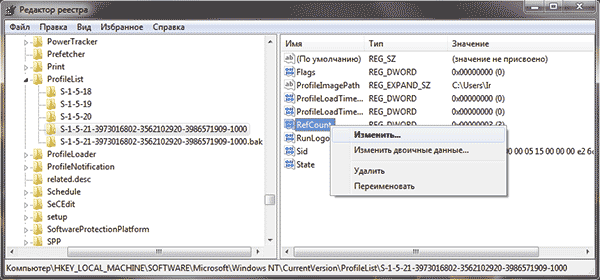
- Аналогичным образом установите 0 для значения с именем State.
Готово. Теперь закройте редактор реестра, перезагрузите компьютер и проверьте, была ли исправлена ошибка при входе в Windows: с большой вероятностью, сообщений о том, что служба профилей препятствует чему-либо, вы не увидите.
Решаем проблему с помощью восстановления системы
Один из быстрых способов исправить возникшую ошибку, который, правда, не всегда оказывается работоспособным — использовать восстановление системы Windows 7. Порядок действий таков:
- При включении компьютера нажимайте клавишу F8 (так же, как для того, чтобы зайти в безопасный режим).
- В появившемся меню на черном фоне выберите первый пункт — «Устранение неполадок компьютера».
- В параметрах восстановления выберите пункт «Восстановление системы. Восстановление ранее сохраненного состояния Windows.»
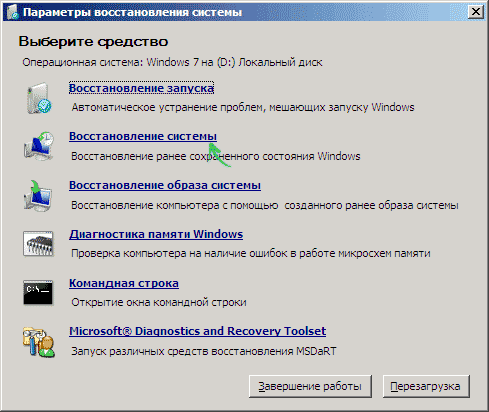
- Запустится мастер восстановления, в нем нажмите «Далее», а затем — выберите точку восстановления по дате (то есть следует выбрать ту дату, когда компьютер работал как следует).
- Подтвердите применение точки восстановления.
По окончании восстановления, перезагрузите компьютер и проверьте, появляется ли вновь сообщение о том, что имеются проблемы со входом в систему и невозможно загрузить профиль.
Другие возможные варианты решения проблемы со службой профилей Windows 7
Более быстрый и не требующий редактирования реестра способ исправить ошибку «Служба профилей препятствует входу в систему» — зайти в безопасном режиме с помощью встроенного аккаунта Администратора и создать нового пользователя Windows 7.
После этого, перезагрузите компьютер, войдите под вновь созданным пользователем и, при необходимости, перенесите файлы и папки от «старого» (из C:\Users\Имя_Пользователя).
Также на сайте Microsoft присутствует отдельная инструкция с дополнительными сведениями об ошибке, а также утилитой Microsoft Fix It (которая как раз удаляет пользователя) для автоматического исправления: https://support.microsoft.com/ru-ru/kb/947215
Вход в систему выполнен с временным профилем
Сообщение о том, что вход в Windows 7 был выполнен с временным профилем пользователя может означать, что в следствие каких-либо изменений, которые вы (или сторонняя программа) сделали с текущими настройками профиля, он оказался поврежден.
В общем случае, чтобы исправить проблему, достаточно использовать первый или второй способ из этого руководства, однако в разделе реестра ProfileList в данном случае может не оказаться двух одинаковых подразделов с .bak и без такого окончания для текущего пользователя (будет только с .bak).
В этом случае достаточно просто удалить раздел состоящий из S-1-5, цифр и .bak (правый клик мышью по имени раздела — удалить). После удаления, перезагрузите компьютер и войдите снова: в этот раз сообщений о временном профиле появиться не должно.
Настройка x11vnc в Ubuntu
Довольно часто может понадобиться подключиться к удаленному компьютеру. Если это сервер, то можно подключиться по ssh. Но если это домашний компьютер, то намного удобнее использовать графическую оболочку. Во многих случаях это позволяет намного быстрее выполнить привычные обычному пользователю действия. Есть несколько способов и несколько протоколов, с помощью которых можно получить удаленный доступ к графическому интерфейсу, но самый популярный и самый используемый из них - VNC.
В этой небольшой статье будет рассмотрена настройка x11vnc на Ubuntu. Мы погорим о том как установить VNC в Ubuntu, а также как добавить его в автозагрузку с помощьюs systemd. А теперь перейдем непосредственно к инструкции.
Читать далее Настройка x11vnc в Ubuntu
Убираем мерцание экрана
Если после подключения монитора к компьютеру, экран постоянно мерцает, сделайте следующее:
1. Проверьте на целостность кабель и хорошо ли он подключен к компьютеру и к монитору.
2. Повысьте частоту обновления экрана (Гц): в Windows XP щелкните правой клавишей мыши на пустом месте рабочего стола – “Свойства” – “Параметры” – “Дополнительно” – “Монитор”.
3. Попробуйте переставить монитор.
Вполне вероятно, что помехи создают стоящие рядом другие электроприборы. Такое происходит если поставить рядом мощный бесперебойник (UPS). Кроме того, иногда даже проходящая рядом в стене проводка может оказывать свое негативное влияние.
4. Если после этого экран по-прежнему мерцает — переустановите драйвер видеокарты.
Какие бывают сайты? Типы (виды), классификация сайтов
Читать далее Какие бывают сайты? Типы (виды), классификация сайтов
Как изменить имя и папку пользователя в Windows 8.1
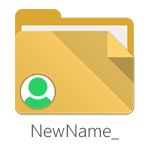 Обычно, изменить имя пользователя в Windows 8.1 требуется, когда вдруг оказывается, что имя на кириллице и такая же папка пользователя приводят к тому, что какие-то программы и игры не запускаются или не работают так как нужно (но бывают и другие ситуации). Ожидается, что при смене имени пользователя изменится и имя папки пользователя, но это не так — для этого потребуются другие действия. См. также: Как переименовать папку пользователя Windows 10.
Обычно, изменить имя пользователя в Windows 8.1 требуется, когда вдруг оказывается, что имя на кириллице и такая же папка пользователя приводят к тому, что какие-то программы и игры не запускаются или не работают так как нужно (но бывают и другие ситуации). Ожидается, что при смене имени пользователя изменится и имя папки пользователя, но это не так — для этого потребуются другие действия. См. также: Как переименовать папку пользователя Windows 10.
В этой инструкции по шагам будет показано, как изменить имя локальной учетной записи, а также ваше имя в учетной записи Microsoft в Windows 8.1, а затем подробно расскажу о том, как переименовать папку пользователя, если возникла такая необходимость.
Примечание: самый быстрый и простой способ проделать оба действия в один шаг (потому как, например, смена имени папки пользователя вручную может показаться сложной для начинающего) — создать нового пользователя (назначить администратором, и удалить старого, если не нужен). Для этого, в Windows 8.1 в панели справа выберите «Параметры» — «Изменение параметров компьютера» — «Учетные записи» — «Другие учетные записи» и добавьте новую с необходимым именем (имя папки у нового пользователя будет совпадать с заданным).
Изменение имени локальной учетной записи
Изменить имя пользователя, если вы используете локальную учетную запись в Windows 8.1, проще простого и сделать это можно несколькими способами, сначала самый очевидный.
Прежде всего, зайдите в Панель управления и откройте пункт «Учетные записи пользователей».
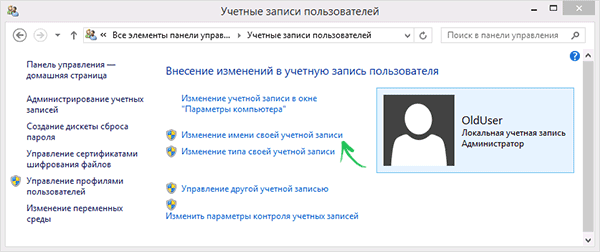
Затем просто выберите пункт «Изменение имени своей учетной записи», введите новое имя и нажмите «Переименовать». Готово. Также, будучи администратором компьютера, вы можете поменять имена других аккаунтов (Пункт «Управление другой учетной записью» в «Учетные записи пользователей»).
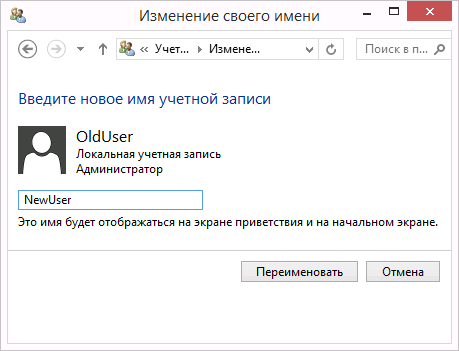
Смена имени локального пользователя возможно также в командной строке:
- Запустите командную строку от имени Администратора.
- Введите команду wmic useraccount where name=»Старое Имя» rename «Новое имя»
- Нажмите Enter и, посмотрите на результат выполнения команды.
Если вы видите примерно то, что на скриншоте, значит команда выполнена успешно и имя пользователя изменилось.
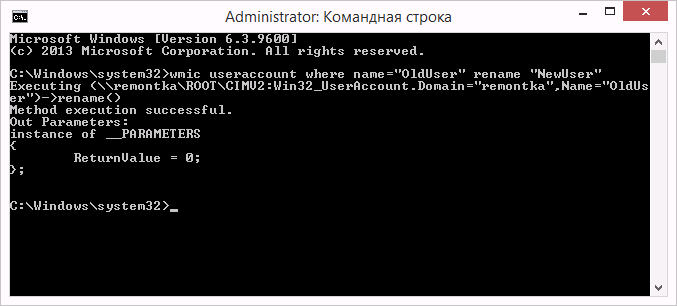
Последний способ изменить имя в Windows 8.1 подходит только для версий Профессиональная и Корпоративная: вы можете открыть «Локальные пользователи и группы» (Win+R и ввести lusrmgr.msc), там дважды кликнуть по имени пользователя и в открывшемся окне изменить его.
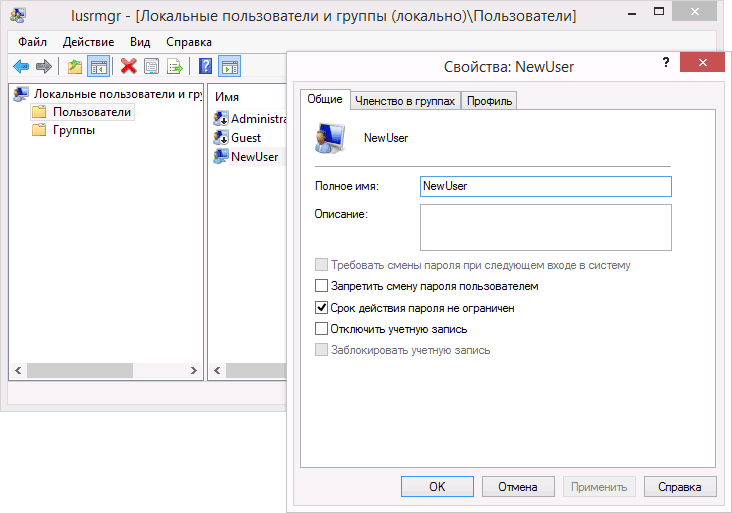
Проблема описанных способов смены имени пользователя в том, что меняется, по сути, только отображаемое имя, которое вы видите на экране приветствия при входе в Windows, так что, если вы преследуете некие иные цели, этот способ не подходит.
Меняем имя в учетной записи Microsoft
Если вам потребовалось поменять имя в онлайн учетной записи Microsoft в Windows 8.1, то сделать это можно следующим образом:
- Откройте панель Charms справа — Параметры — Изменение параметров компьютера — Учетные записи.
- Под именем своей учетной записи нажмите «Дополнительные параметры учетной записи в Интернете».
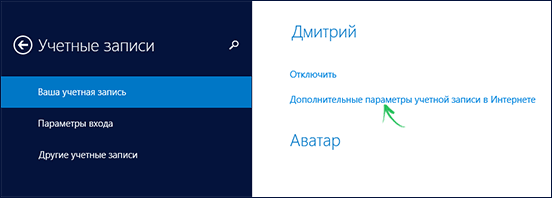
- После этого будет открыт браузер с настройкой параметров вашей учетной записи (при необходимости, пройдите аутентификацию), где, помимо прочего, можно изменить ваше отображаемое имя.
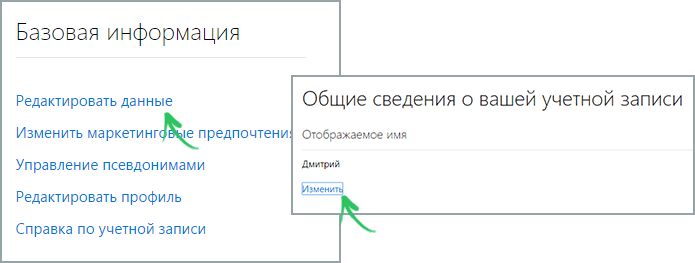
Вот и готово, теперь вас зовут по-другому.
Как изменить имя папки пользователя Windows 8.1
Как я уже писал выше, изменить имя папки пользователя проще всего путем создания нового аккаунта с нужным именем, для которого автоматически будут созданы все необходимые папки.
Если же все-таки требуется переименовать папку у имеющегося пользователя, вот шаги, которые помогут это сделать:
- Вам потребуется еще один локальный аккаунт администратора на компьютере. Если такового нет, добавьте его через «Изменение параметров компьютера» — «Аккаунты». Выберите создание локальной учетной записи. Затем, после того, как она будет создана, зайдите в Панель управления — Учетные записи пользователей — Управление другой учетной записью. Выберите созданного пользователя, затем нажмите «Изменение типа учетной записи» и установите «Администратор».
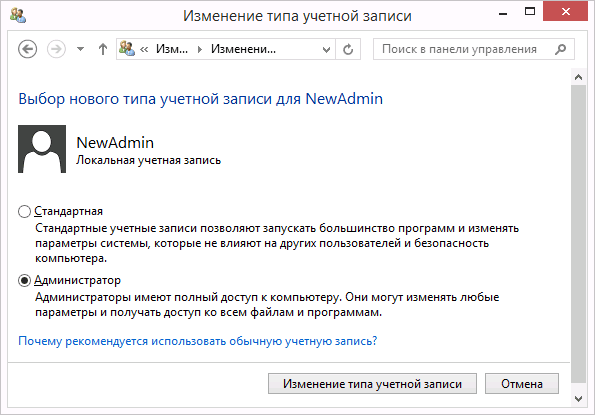
- Зайдите под аккаунтом администратора, отличным от того, имя папки для которого будет меняться (если создавали, как описано в п.1, то под только что созданным).
- Откройте папку C:\Users\ и переименуйте папку, имя которой хотите изменить (правый клик мышью — переименовать. Если переименование не получилось, проделайте то же в безопасном режиме).
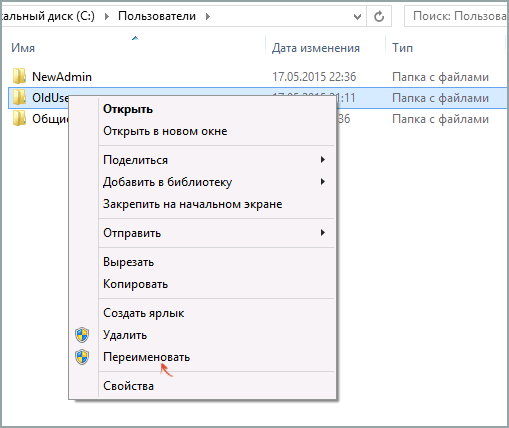
- Запустите редактор реестра (нажать клавиши Win+R, ввести regedit, нажать Enter).
- В редакторе реестра откройте раздел HKEY_LOCAL_MACHINE\ SOFTWARE\ Microsoft\ Windows NT\ CurrentVersion\ ProfileList и найдите там подраздел, соответствующий пользователю, имя папки для которого мы меняем.
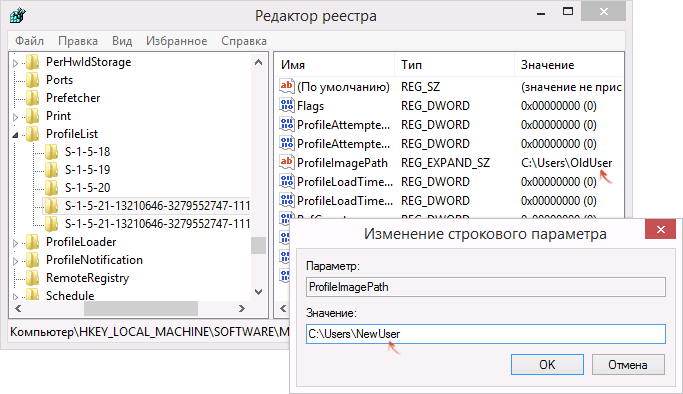
- Кликните правой кнопкой мыши по параметру «ProfileImagePath», выберите «Изменить» и укажите новое имя папки, нажмите «Ок».
- Закройте редактор реестра.
- Нажмите Win+R, введите netplwiz и нажмите Enter. Выберите пользователя (которого меняете), нажмите «Свойства» и измените его имя, если нужно и если вы не сделали этого в начале этой инструкции. Также желательно, чтобы было отмечено «Требовать ввод имени пользователя и пароля».
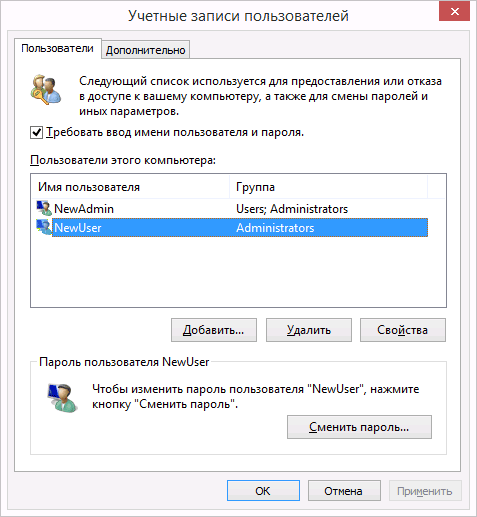
- Примените изменения, выйдите из аккаунта администратора, в котором это проделывалось и, не заходя в изменяемую учетную запись, перезагрузите компьютер.
Когда после перезагрузки вы войдете в свой «старый аккаунт» Windows 8.1, в нем уже будет задействована папка с новым именем и новое имя пользователя, без каких-либо побочных эффектов (правда, могут сброситься настройки оформления). Если созданный специально для этих изменений аккаунт администратора вам больше не нужен, вы можете его удалить через Панель управления — Учетные записи — Управление другой учетной записью — Удаление учетной записи (или запустив netplwiz).
Как добавить скрипт в автозагрузку Ubuntu
Иногда возникает необходимость выполнить свой скрипт во время загрузки системы или при входе пользователя в систему. Например, чтобы запустить определенную программу, поменять настройки разрешения экрана, запустить программу удалённого управления и так далее.
Сделать это можно несколькими способами. С помощью графической оболочки или с помощью системы инициализации Systemd, которая используется сейчас практически во всех дистрибутивах.
Создание скрипта для автозагрузки
Скорее всего, у вас уже есть скрипт, который вы хотите запускать. Но если нет, или же вы хотите попрактиковаться с другим скриптом, то создайте скрипт в папке /usr/local/bin. Эта папка обычно используется для хранения пользовательских бинарных файлов. Дальше в этой статье я буду использовать путь к скрипту /usr/local/kovalets-script.sh:
sudo vi /usr/local/kovalets-script.sh
#!/bin/bash
echo "Hello world" > ~/file
Этот скрипт просто выводит строчку "Hello world" в файл в домашней папке текущего пользователя. Более подробно о создании скриптов читайте в статье написание скриптов на Bash. Когда скрипт будет готов, сделайте его исполняемым:
sudo chmod ugo+x /usr/local/kovalets-script.sh
Вы можете запустить скрипт и убедится что он работает. А теперь давайте рассмотрим как добавить скрипт в автозагрузку Ubuntu.
Автозагрузка скрипта при старте системы
В Systemd нет способа запускать все пользовательские скрипты в одном месте. Но вы можете создать юнит файл, который будет запускать ваш скрипт. Для этого используйте следующую команду:
sudo systemctl edit --force --full script.service
Команда откроет текстовый редактор, добавьте в него такое содержимое:
[Unit]
Description=My Script Service
After=multi-user.target
[Service]
Type=idle
ExecStart=/usr/local/kovalets-script.sh
[Install]
WantedBy=multi-user.target
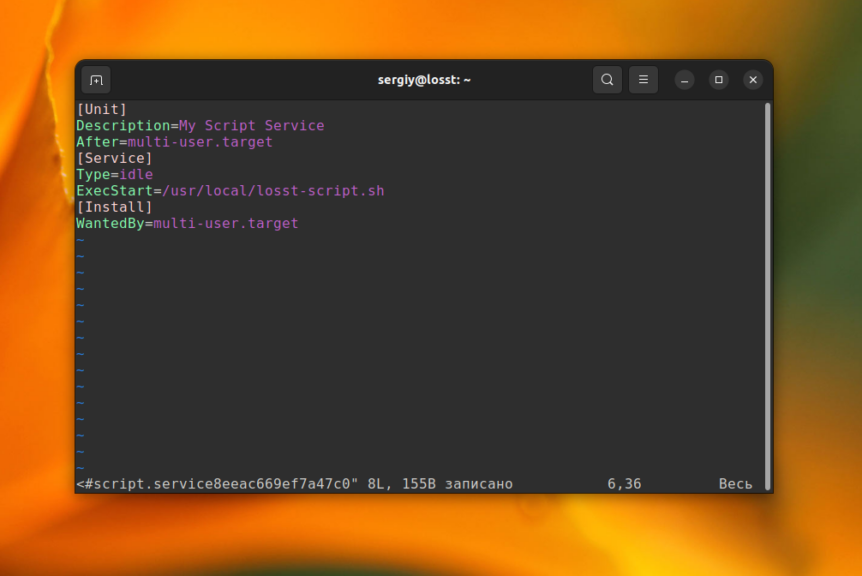
В строчке ExecStart можно прописать либо путь к скрипту, который надо выполнить, либо саму команду. Кроме того, здесь используется тип сервиса Idle, который означает что процесс не будет разветвляться.
Теперь добавьте этот скрипт в автозагрузку:
sudo systemctl enable script
Если Systemd не видит такого сервиса, обновите информацию о юнитах с помощью команды:
sudo systemctl daemon-reload
После этого скрипт запустится во время инициализации системы. Вы можете убедится что всё работает, перезагрузив систему и посмотрев в папку /root. Там должен появится файл с текстом Hello world.
Если вам больше нравится старый способ загрузки скриптов, с помощью rc.local, вы можете создать файл /etc/rc.local, сделать его исполняемым и прописать путь к нему в строке ExecStart юнит-файла, после чего сможете им пользоваться как это было до появления Systemd.
Автозагрузка скрипта при входе пользователя
Такой тип автозагрузки может быть полезным для запуска приложений пользователя или программ удалённого управления, например x11vnc.
1. Автозагрузка Gnome в GUI
Запустите утилиту Автоматически запускаемые приложения или Startup Applications в главном меню системы. Эту же утилиту можно запустить из терминала выполнив команду:
gnome-session-properties
Нажмите кнопку Добавить (Add) и в открывшемся окне, в поле Команда (Command) введите полный путь к файлу вашего скрипта или выберите его с помощью кнопки Обзор (Browse), затем нажмите Добавить (Add) внизу окна:
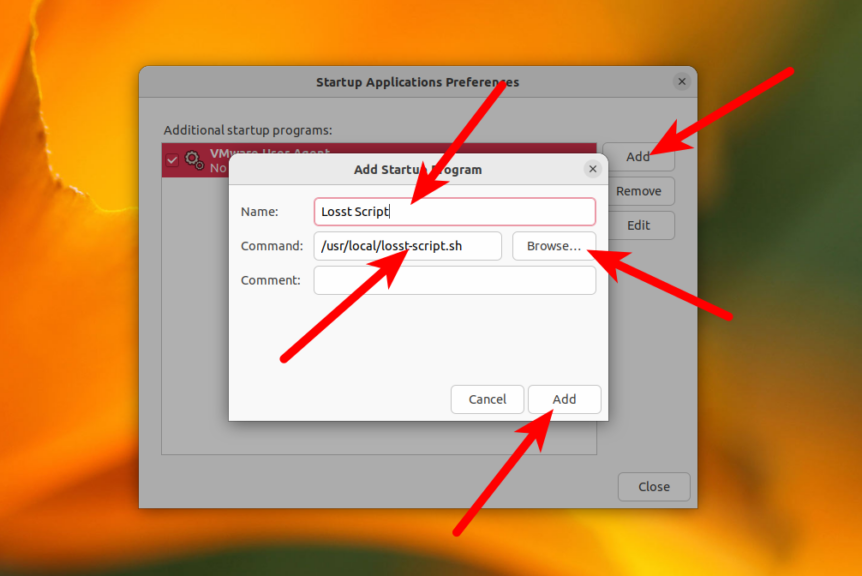
Скрипт будет выполнен после загрузки графической оболочки Ubuntu. Вы можете перезагрузить систему и убедится, что в домашней папке вашего пользователя появился файл file, с содержимым "Hello world".
2. Автозагрузка Gnome вручную
Всё описанное в предыдущем пункте можно сделать и вручную, без утилиты Startup Applications. Ярлыки приложений для автозагрузки могут находится в двух расположениях:
- /etc/xdg/autostart/ - для всех пользователей;
- ~/.config/autostart/ - для текущего пользователя.
Для создания ярлыка, который будет запускать ваш скрипт, создайте файл с расширением .desktop в одной из папок со следующим содержимым:
vi ~/.config/autostart/script.desktop
[Desktop Entry]
Name=Script
Type=Application
Exec=/usr/local/kovalets-script.sh
Здесь в поле Exec необходимо прописать путь к скрипту, который надо выполнить, а в поле Name имя ярлыка. После этого ваш скрипт будет запускаться автоматически при входе пользователя в графическую оболочку. Утилита Startup Applications будет видеть этот ярлык и вы можете управлять им там тоже.
3. Автозагрузка в Systemd
Система инициализации Systemd позволяет запускать отдельный набор сервисов для каждого пользователя. Для управления такими сервисами нужно использовать опцию --user. Используйте такую команду для того чтобы создать файл скрипта:
systemctl edit --user --force --full script.service
[Unit]
Description=My Script Service
After=default.target
[Service]
Type=idle
ExecStart=/usr/local/kovalets-script.sh
[Install]
WantedBy=default.target
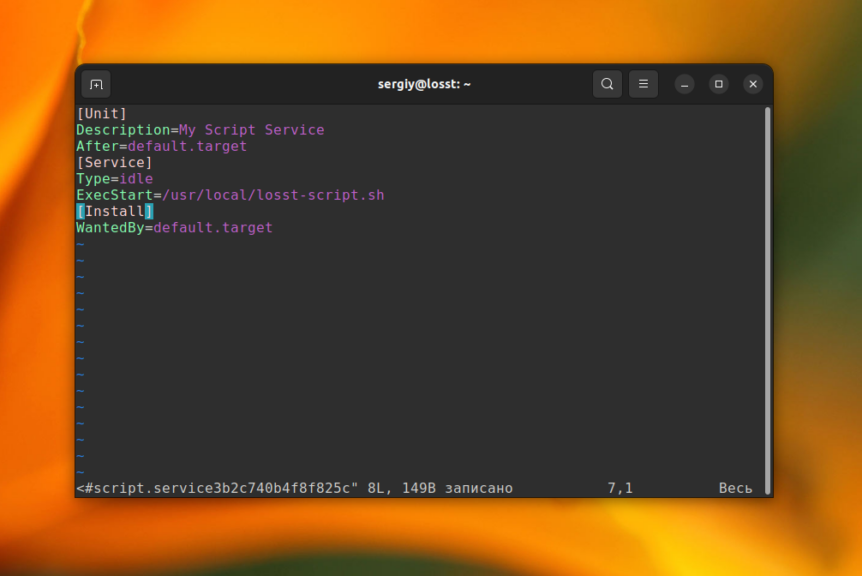
Юнит файл будет создан только для текущего пользователя. В данном случае это будет файл /home/sergiy/.config/systemd/user/script.service. Обратите внимание, что цель multi-user.target здесь недоступна, поэтому следует использовать default.target. Теперь осталось только добавить этот юнит в автозагрузку:
systemctl enable --user script.service
Поле этого можно перезагрузить систему и убедится что всё работает.
Выводы
Теперь вы знаете как добавить скрипт в автозагрузку Linux несколькими способами. Это может быть немного сложно для начинающих, но вы можете ознакомиться ещё со статьей про Автозагрузку сервисов, а также Управление службами для того чтобы лучше понимать как всё работает.
Список установленных программ в Ubuntu
Многих новых пользователей Linux интересует, как посмотреть список установленных программ в Ubuntu. Не важно зачем: может вам нужно удалить ту или иную программу, или просто посмотреть, сколько программ в системе установлено. Или же вам необходимо экспортировать список всех программ, чтобы потом быстро установить их в другой системе. Сделать это можно несколькими способами.
Начнём с более простого способа - с помощью главного меню. Откройте меню, затем перейдите в категорию Приложения, в разделе все вы можете увидеть ярлыки установленных программ:
Правда программы здесь далеко не все, а только те, для которых есть ярлыки и которые можно запустить в графическом интерфейсе.
Второй способ — с помощью центра приложений. Откройте менеджер приложений, щелкнув по его значку на боковой панели:
Выберите вкладку Установлено:
И снова здесь не все приложения, а только установленные через центр приложений или snap-пакеты. Каждую программу можно удалить или посмотреть дополнительную информацию:
Способ третий — более сложный и потребует установки дополнительного программного обеспечения — менеджера пакетов. Запустите терминал (Ctrl + Alt + T) и наберите:
sudo apt install synaptic
Установка пакетов — действие от суперпользователя, поэтому система спросит пароль. Когда процесс закончится, найдите программу в главном меню и откройте её. Затем перейдите в Состояния → Установленные:
В списке будут отображены все пакеты, установленные через пакетный менеджер apt, в том числе библиотеки и сервисы. Но тут нет пакетов, установленных через snap. Здесь также можно удалять и устанавливать приложения. Сначала их надо выбрать, а потом нажать кнопку Применить.
Способ четвёртый — с помощью консольной утилиты dpkg. Будет выведена аналогичная информация, что и в synaptic, только в терминале. Откройте терминал и наберите:
dpkg -l
Утилита выведет список всех установленных пакетов с указанием версии, архитектуры и краткого описания:
Чтобы посмотреть список пакетов Ubuntu, установленных через пакетный менеджер snap, используйте такую команду в терминале:
snap list
Как видите, посмотреть список абсолютно всех программ в одном месте нельзя. Самый полный список показывают утилиты dpkg и synaptic. Есть и другие способы, но этого, я думаю, будет вполне достаточно. Удачи вам в экспериментах, и не удалите ничего нужного!
Быстро разряжается телефон Android — решаем проблему
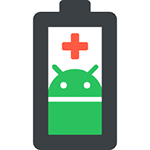 Сетования на тему того, что быстро разряжается телефон Samsung или любой другой (просто смартфоны этой марки чаще встречаются), Андроид жрет батарею и его едва хватает на сутки все слышали не раз и, скорее всего, сталкивались с этим и сами. Также может быть полезным: Почему сильно греется телефон Android или iPhone.
Сетования на тему того, что быстро разряжается телефон Samsung или любой другой (просто смартфоны этой марки чаще встречаются), Андроид жрет батарею и его едва хватает на сутки все слышали не раз и, скорее всего, сталкивались с этим и сами. Также может быть полезным: Почему сильно греется телефон Android или iPhone.
В этой статье дам, надеюсь, полезные рекомендации о том, что делать, если быстро разряжается аккумулятор телефона на ОС Android. Примеры я буду показывать в 5-й версии системы на Nexus, но все то же самое подойдет и для 4.4 и предыдущих, для телефонов Samsung, HTC и других, разве что путь к настройкам может немного отличаться. (См. также: Как включить показ заряда батареи в процентах на Android, Быстро разряжается ноутбук, Быстро разряжается iPhone)
Не стоит ожидать, что время работы без зарядки после выполнения рекомендаций увеличится в разы (это же Android все-таки, он действительно быстро съедает аккумулятор) — но они вполне могут сделать разряд батареи не столь интенсивным. Также сразу отмечу, что если ваш телефон разряжается во время какой-либо игры, то тут ничем не поможешь, кроме приобретения телефона с более емким аккумулятором (или отдельного аккумулятора высокой емкости).
Еще одно примечание: эти рекомендации не смогут помочь, если у вас поврежден аккумулятор: вздулся, вследствие использования зарядных устройств с неподходящим напряжением и силой тока, были физические воздействия на него или просто исчерпан его ресурс.
Мобильная связь и Интернет, Wi-Fi и другие модули связи
Второе, после экрана (и первое при выключенном экране), что интенсивно потребляет заряд батареи в телефоне — это модули связи. Казалось бы, что здесь можно настроить? Однако есть целый набор настроек связи Android, которые помогут оптимизировать расход батареи.
- 4G LTE — для большинства регионов сегодня не следует включать мобильную связь и Интернет 4G, так как вследствие неуверенного приема и постоянного автоматического переключения на 3G, ваша батарея живет меньше. Для того, чтобы выбрать 3G в качестве основного используемого стандарта связи зайдите в Настройки — Мобильные сети — Еще и измените тип сети.
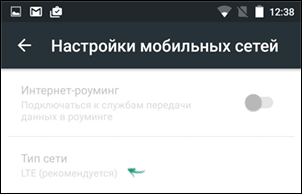
- Мобильный Интернет — у многих пользователей постоянно подключен мобильный Интернет на телефоне Android, на это даже не обращается внимание. Однако, большинству из них он не требуется все это время. Чтобы оптимизировать расход аккумулятора, рекомендую подключаться к Интернету от вашего оператора связи только по необходимости.
- Bluetooth — также лучше выключить и задействовать модуль Bluetooth только по необходимости, которая в большинстве случаев возникает не так уж и часто.
- Wi-Fi — так же, как и в последних трех пунктах, включать следует лишь в тех случаях, когда вам это нужно. Дополнительно к этому, в настройках Wi-Fi лучше отключить уведомления о наличии общедоступных сетей и пункт «Всегда искать сети».
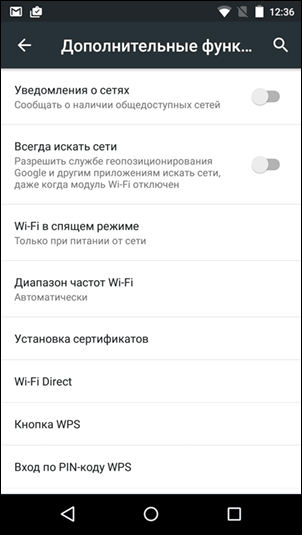
Такие вещи, как NFC и GPS также можно отнести к модулям связи, потребляющим энергию, но я решил описать их в разделе про датчики.
Экран
Экран почти всегда является основным потребителем энергии на Android телефоне или другом устройстве. Чем ярче — тем быстрее разряжается аккумулятор. Иногда имеет смысл, особенно находясь в помещении, сделать его менее ярким (или позволить телефону регулировать яркость автоматически, хотя в данном случае энергия будет тратиться на работу датчика освещенности). Также, слегка сэкономить можно, установив меньшее время до автоматического отключения экрана.
Вспоминая о телефонах Samsung, следует отметить, что на тех из них, где используются AMOLED дисплеи, снизить расход энергии можно, установив темные темы оформления и обои: черные пиксели на таких экранах почти не нуждаются в питании.
Датчики и не только
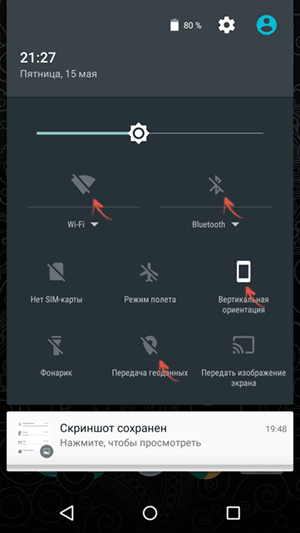
Ваш Android телефон снабжен множеством датчиков, служащих для разных целей и потребляющих батарею. Отключив или ограничив их использование, вы можете продлить время работы телефона от аккумулятора.
- GPS — модуль спутникового позиционирования, который некоторым из владельцев смартфонов не очень-то и нужен и используется крайне редко. Вы можете отключить GPS модуль через виджет в области уведомлений или на экране Android (виджет «Энергосбережение»). Кроме этого, рекомендую зайти в Настройки и в разделе «Личные данные» выбрать пункт «Местоположение» и выключить там отправку данных о местоположении.
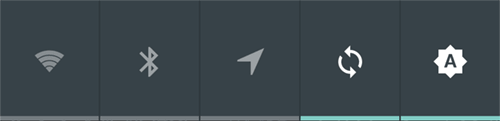
- Автоматический поворот экрана — рекомендую отключить, так как данная функция задействует в работе гироскоп/акселерометр, также потребляющий много энергии. Дополнительно к этому, на Android 5 Lolipop я бы рекомендовал отключить приложение Google Fit, также использующее эти датчики в фоновом режиме (об отключении приложений написано далее).
- NFC — все большее количество Android телефонов сегодня оснащается модулями связи NFC, однако людей, активно их использующих, не так уж и много. Отключить можно в разделе настроек «Беспроводные сети» — «Еще».
- Виброотклик — это не вполне касается датчиков, но напишу об этом здесь. По умолчанию на Android включена вибрация при касании экрана, функция эта довольно-таки энергозатратная, поскольку используются движущиеся механические части (электромотор). Чтобы сэкономить заряд, можно отключить эту функцию в Настройки — Звуки и уведомления — Другие звуки.
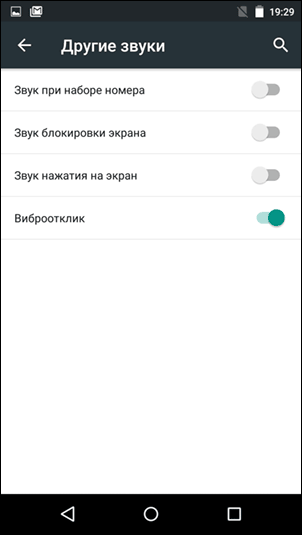
Кажется, по этой части ничего не забыл. Переходим к следующему важному пункту — приложения и виджеты на экране.
Приложения и виджеты
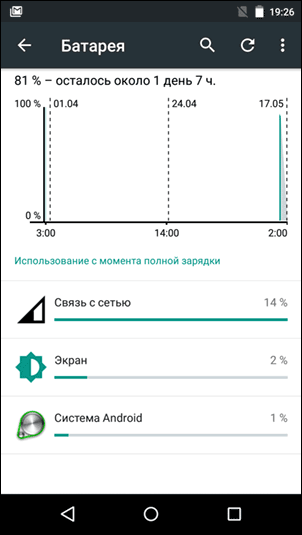
Запущенные на телефоне приложения, само собой разумеется, активно используют батарею. Какие и в какой степени вы можете посмотреть, если зайдете в Настройки — Батарея. Вот некоторые вещи, на которые следует обратить внимание:
- Если большой процент разряда приходится на игру или другое тяжелое приложение (камера, например), которое вы постоянно используете — это вполне нормально (за исключением некоторых нюансов, о них будет далее).
- Бывает, что приложение, которое, по идее не должно потреблять много энергии (например, читалка новостей), наоборот активно жрет батарею — обычно это говорит о криво сделанном ПО, следует подумать: действительно ли оно вам нужно, возможно, следует заменить его каким-либо аналогом.
- Если вы используете какой-то очень крутой лаунчер, с 3D эффектами и переходами, а также анимированные обои, тоже рекомендую задуматься, стоит ли оформление системы подчас значительного расхода аккумулятора.
- Виджеты, особенно те их них, которые постоянно обновляются (или просто пытаются обновиться, даже когда нет Интернета) тоже нехило потребляют. Все ли из них вам необходимы? (Мой личный опыт — установил виджет зарубежного журнала о технологиях, он умудрился на телефоне с выключенным экраном и интернетом разрядить его за ночь полностью, но это скорее к пункту о плохо сделанных программах).
- Зайдите в настройки — Передача данных и посмотрите, все ли приложения, постоянно использующие передачу данных по сети, используются вами? Может, стоит удалить или отключить некоторые из них? Если ваша модель телефона (такое есть на Samsung) поддерживает ограничение трафика отдельно для каждого приложения, можно воспользоваться данной функцией.
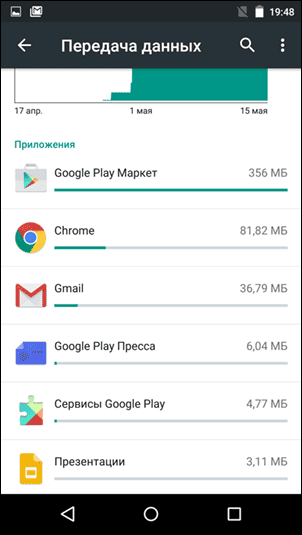
- Удалите ненужные приложения (через настройки — Приложения). Также отключите там системные приложения, которые не используете (Пресса, Google Fit, Презентации, Документы, Google+ и т.п. Только будьте осторожны, не отключите попутно и необходимые сервисы Google).
- Многие приложения показывают уведомления, часто не нужные. Их тоже можно отключить. Для этого в Android 4 можно воспользоваться меню Настройки — Приложения и выбрав такое приложение снять отметку «Показывать уведомления». Еще один способ, для Android 5 сделать то же самое — зайти в Настройки — Звуки и уведомления — Уведомления приложений и отключить их там.
- В отдельных приложениях, активно использующих интернет, присутствуют собственные настройки интервалов обновления, включение и отключение автоматической синхронизации и другие опции, которые могут помочь в продлении автономной работы телефона.
- Не особенно-то используйте всяческие таск-киллеры и чистильщики Андроид от запущенных программ (или делайте это с умом). Большинство из них для пущего эффекта закрывают все, что только можно (и вы радуетесь индикатору освобожденной памяти, который видите), а сразу после этого телефон снова начинает запускать необходимые ему, но закрытые только что процессы — в результате расход батареи растет весьма значительно. Как быть? Обычно достаточно выполнить все предыдущие пункты, избавившись от ненужных программ, а после этого просто нажимать «квадратик» и смахивать ненужные вам приложения.
Функции энергосбережения на телефоне и приложения для продления работы от батареи на Android
Современные телефоны и Android 5 сам по себе имеют встроенные функции энергосбережения, для Sony Xperia — это Stamina, у Samsung — просто опции сбережения энергии в настройках. При использовании этих функций обычно ограничивается тактовая частота процессора, анимации, отключаются не необходимые опции.
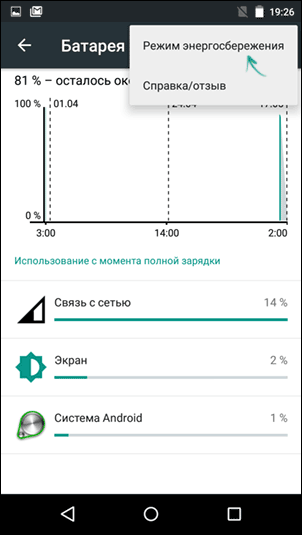
На Android 5 Lollipop режим энергосбережения можно включить или настроить автоматическое его включения через Настройки — Батарея — нажатие по кнопке меню справа вверху — Режим энергосбережения. Кстати, в экстренных случаях, он действительно дает телефону пару дополнительных часов работы.
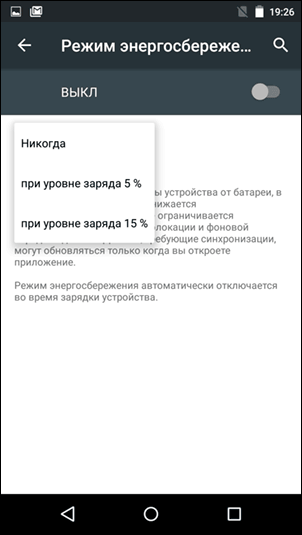
Также существуют отдельные приложения, выполняющие те же функции и ограничивающие использование аккумулятора на Android. К сожалению, большая часть этих приложений просто создают видимость, что они что-то оптимизируют, несмотря на хорошие отзывы, и по сути просто закрывают процессы (которые, как я писал выше, открываются снова, приводя к обратному эффекту). А хорошие отзывы, как и во многих подобных программах, появляются только благодаря продуманным и красивым графикам и диаграммам, вызывающих ощущение того, что это действительно работает.
Из того, что мне удалось отыскать, действительно порекомендовать могу лишь бесплатное приложение DU Battery Saver Power Doctor, содержащее отличный набор действительно работающих и гибко настраиваемых функций энергосбережения, способных помочь, когда быстро разряжается Android телефон. Скачать приложение можно бесплатно с Play Маркет здесь: https://play.google.com/store/apps/details?id=com.dianxinos.dxbs.
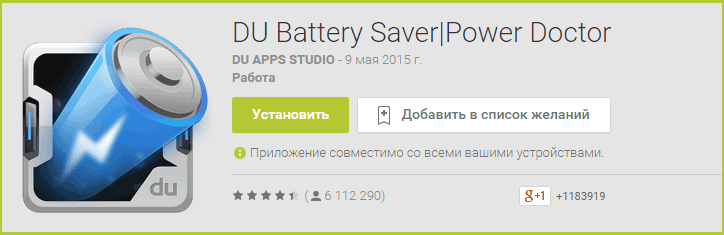
Как сохранить сам аккумулятор
Я не знаю, почему так происходит, но почему-то сотрудники, продающие телефоны в сетевых магазинах, до сих пор умудряются рекомендовать «раскачать аккумулятор» (а практически все Android телефоны сегодня используют Li-Ion или Li-Pol аккумуляторы), полностью разрядив и зарядив его несколько раз (может, они делают это по инструкции, направленной на то, чтобы вы чаще меняли телефоны?). Встречаются такие советы и у вполне авторитетных изданий.
Любой, кто возьмется проверить это утверждение в специализированных источниках, сможет ознакомиться с информацией (подтвержденной лабораторными испытаниями) о том, что:
- Полная разрядка Li-Ion и Li-Pol аккумуляторов снижает количество циклов их жизни в разы. С каждой такой разрядкой снижается емкость аккумулятора, происходит химическая деградация. Здесь может быть интересным: Как узнать реальную емкость аккумулятора Android.
- Заряжать такие аккумуляторы следует тогда, когда есть такая возможность, не ожидая определенного процента разряда.

Это в той части, которая касается того, как раскачать аккумулятор смартфона. Есть и другие важные моменты:
- По возможности, используйте родное зарядное устройство. Несмотря на то, что почти везде у нас сейчас Micro USB, и вы смело заряжаете телефон зарядкой от планшета или через USB компьютера, первый вариант не очень хорош (от компьютера, при использовании нормального блока питания и с честными 5 В и < 1 А — все ок). Например, на выходе моей зарядки телефона 5 В и 1.2 А, а планшета — 5 В и 2 А. И те же самые тесты в лабораториях говорят о том, что если я буду заряжать телефон вторым зарядным устройством (при условии, что его аккумулятор делался с расчетом на первое), я серьезно потеряю в количестве циклов перезарядки. Еще сильнее сократится их количество, если я буду использовать зарядное устройство с напряжением 6 В.
- Не оставляйте телефон на солнце и в жаре — этот фактор может казаться вам не очень значимым, но на самом деле он также значительно влияет на продолжительность нормальной работы аккумулятора Li-Ion и Li-Pol.
Пожалуй, я выдал все, что знаю на тему сохранения заряда на Android устройствах. Если есть, что добавить — жду в комментариях.